從 Azure Marketplace 或 Azure 儲存體帳戶建立 VM 映像
適用於: Azure Stack Edge Pro - GPU
Azure Stack Edge Pro - GPU
本文說明如何使用來自 Azure Marketplace 或 Azure 儲存體帳戶的來源映像來建立 VM 映像。 然後,這些 VM 映像可用來在 Azure Stack Edge 裝置上建立 VM。
本指南的受眾是熟悉現有 Azure Stack Edge 解決方案的 IT 系統管理員。
涵蓋的案例
本文章說明下列案例:
- 透過 Azure 入口網站從 Azure Marketplace 中的映像新增 VM 映像。
- 透過 Azure 入口網站,從 Azure 儲存體帳戶中載入的 VHD/VHDX 新增 VM 映像。
- 檢視 VM 映像內容。
- 刪除 VM。
- 新增 VM。
檢閱先決條件
在您開始前,請確定:
您有一個具有認證可存取 Azure 入口網站的 Microsoft 帳戶。
您的 Azure Stack Edge 訂用帳戶已啟用此功能。
您可以存取已部署、註冊及連線至 Azure 的 Azure Stack Edge 裝置。
您的 Azure Stack Edge 裝置正在執行 2307 版或更新版本。
確認如果您使用自定義映像,您的 Azure 儲存體帳戶中已載入 VHD。 如需詳細步驟,請參閱在 Azure 儲存體帳戶中上傳 VHD 映像。
確認您的 VM 正在執行。 移至 Azure Stack Edge 裝置概觀頁面。 部署的邊緣服務必須顯示虛擬機器為執行。
若要啟用 VM,請使用在 Azure Stack Edge 裝置上部署 VM 中的步驟。
從 Azure Marketplace 中新增 VM 映像
使用下列步驟建立從 Azure Marketplace 映像開始的 VM 映像。 您可以使用此 VM 映像,在 Azure Stack Edge 叢集上部署 VM。
在 Azure 入口網站中,移至 Azure Stack Edge 叢集資源。 選取 虛擬機器>映像>+ 新增映像。 選取 [從 Azure Marketplace 中新增 VM 映像]。
在 [新增映像] 頁面上,從 [下載映像] 下拉功能表中選取映像,然後選取 [新增]。
在 [建立映像] 對話方塊中,檢閱 VM 詳細資料,然後選取 [建立]。
映像下載完成時,VM 映像會顯示在映像清單中,[狀態] 會顯示從 Azure Marketplace 的 [來源] [下載]。 您也會看到作業成功完成的通知。
從 Azure 儲存體帳戶新增 VM 映像
您可以從 Azure 儲存體帳戶下載映像,然後使用該 VM 映像來部署 VM,以建立 VM 映像。
在您的 Azure Stack Edge 叢集資源中,執行下列步驟:
移至 [映像]。
選取 [+ 新增映像],然後從下拉式清單中選取 [從 Azure 儲存體帳戶新增 VM 映像]。
在 [新增映像] 頁面提供下列資訊:
針對 VM 映像開始 Azure Resource Manager 範本部署作業。 映像部署需要數分鐘的時間才能完成。 下載映像所需的時間取決於自定義映像的大小和可供下載的網路頻寬。
您可以在 VM 映像方格上追蹤映像部署。 您可以看到已下載的 VM 映像清單,以及正在叢集上下載的映像清單。
映像下載完成時,VM 映像會顯示在映像清單中,[狀態] 會顯示為 [下載]。 若要檢視任何映像的詳細資料,請從 VM 映像清單中選取 VM 映像名稱。
檢視 VM 映像內容
您可能想要先檢視 VM 映像的屬性,再使用映像來建立 VM。 若要這麼做,請在 Azure Stack Edge 叢集資源中執行下列步驟:
刪除 VM 映像
如果不再需要 VM 映像,您可能會想要刪除。 若要從 Azure Stack Edge 資源中刪除 VM,執行下列步驟:
選取 [映像]。
從右窗格中顯示的 VM 映像清單中,選取垃圾桶圖示,以取得您想要刪除的 VM 映像。
當系統提示您確定刪除時,請輸入映像名稱,然後選取 [刪除]。
刪除 VM 映像之後,VM 映像的清單檢視將會重新整理。
新增 VM
使用您稍早建立的 VM 映像來部署虛擬機。
若要在 Azure Stack Edge 資源中新增 VM,執行下列步驟:
移至虛擬機器>虛擬機器。
從頂端命令列中,選取 [+ 新增虛擬機器]。
在 [新增虛擬機器] 精靈的 [基本] 索引標籤上,指定下列參數:
- 虛擬機器名稱 - 指定您的 VM 的名稱。 名稱必須遵循 Azure 虛擬機器的命名慣例。
- Edge 資源群組 - 建立新的資源群組,或選擇您要在其中部署與 VM 相關聯的資源的現有資源群組。
- 映像 - 使用下拉功能表來選取 Azure Marketplace 或客戶管理的映像來建立 VM 映像。
- 大小 - 選取適合您要部署之工作負載的 VM 大小。
- 系統管理員帳戶 - 指定系統管理員驗證類型、使用者名稱和 SSH 公開金鑰。
若要繼續,請選取 [檢閱 + 建立]。
檢閱您想要建立之 VM 的詳細資料。 若要開始執行 VM 建立工作,請選取 [建立]。
VM 建立作業需要幾分鐘。 建立 VM 後,移至虛擬機器>虛擬機器。 新建立的 VM 會包含在 VM 清單中。
![此螢幕快照顯示 Azure Stack Edge 裝置的 [已部署邊緣服務] 頁面。此頁面會顯示如預期般執行的 VM。](media/azure-stack-edge-create-a-vm-from-azure-marketplace/azure-stack-edge-deployed-edge-services-vm-running-01.png)
![此螢幕快照顯示從 Azure Marketplace 新增 VM 映射的選項,位於 Azure 入口網站 中 Azure Stack Edge 裝置的 [虛擬機] 頁面上。](media/azure-stack-edge-create-a-vm-from-azure-marketplace/azure-stack-edge-add-vm-image-from-azure-marketplace-02.png)
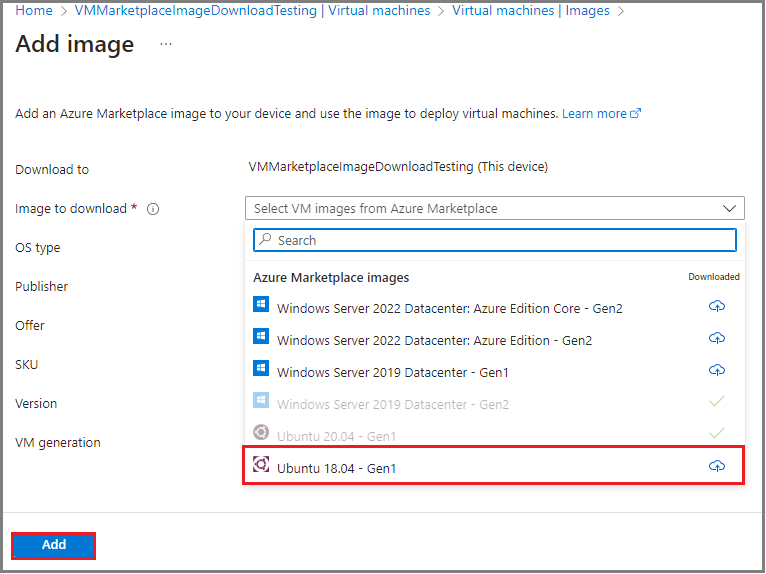
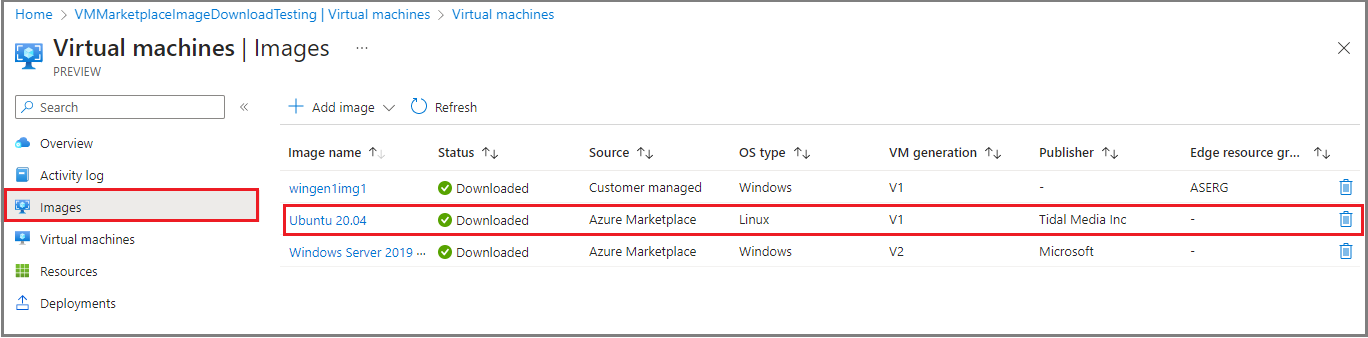
![此螢幕快照顯示從 Azure 入口網站 中 Azure Stack Edge 裝置的 [虛擬機] 頁面上,從 Azure 儲存體 帳戶新增 VM 映像的選項。](media/azure-stack-edge-create-a-vm-from-azure-marketplace/azure-stack-edge-add-vm-image-from-azure-storage-account-05.png)
![此螢幕快照顯示 Azure 入口網站 中 Azure Stack Edge 裝置虛擬機頁面上 Azure 儲存體 帳戶中 VM 的 [新增映像] 對話框。](media/azure-stack-edge-create-a-vm-from-azure-marketplace/azure-stack-edge-add-vm-image-from-azure-storage-account-06.png)
![此螢幕快照顯示 azure Stack Edge 裝置的 [虛擬機] 頁面上的 VM 映射名稱列表檢視,Azure 入口網站。](media/azure-stack-edge-create-a-vm-from-azure-marketplace/azure-stack-edge-vm-image-list-view-07.png)
![此螢幕快照顯示 azure Stack Edge 裝置的 [虛擬機] 頁面上的 VM 映射屬性,Azure 入口網站。](media/azure-stack-edge-create-a-vm-from-azure-marketplace/azure-stack-edge-vm-image-properties-08.png)
![顯示 VM 映射清單檢視的螢幕快照,其中已醒目提示 Azure 入口網站 中 Azure Stack Edge 裝置的 [虛擬機] 頁面上的垃圾桶圖示。](media/azure-stack-edge-create-a-vm-from-azure-marketplace/azure-stack-edge-vm-image-delete-09.png)
![顯示 VM 映射清單檢視的螢幕快照,顯示 Azure 入口網站 中 Azure Stack Edge 裝置的 [虛擬機] 頁面上刪除 VM 映射的清單檢視。](media/azure-stack-edge-create-a-vm-from-azure-marketplace/azure-stack-edge-delete-vm-confirmation-10.png)
![此螢幕快照顯示 azure Stack Edge 裝置的 [虛擬機] 頁面上的 [新增 VM] 選項,Azure 入口網站。](media/azure-stack-edge-create-a-vm-from-azure-marketplace/azure-stack-edge-add-vm-option-11.png)
![此螢幕快照顯示 Azure 入口網站 中 Azure Stack Edge 裝置的 [新增虛擬機] 頁面上的 [基本] 索引標籤。](media/azure-stack-edge-create-a-vm-from-azure-marketplace/azure-stack-edge-add-vm-12.png)